Google Lens in Assistant kann jetzt Text auswählen - So geht's

Google Lens wurde bei Google I / O 2017 stark beworben und wir fangen endlich an, einige seiner besten Seiten zu sehen Funktionen beginnen zu tröpfeln. Heute hat es die Fähigkeit, Text zu identifizieren und auszuwählen, was es durch Ihre Smartphone-Kamera sieht, und liefert dann Ergebnisse basierend auf diesem Text.
VERBUNDEN: Das Beste, was Google auf der I / O 2017 angekündigt hat Kurzdarstellung
Dies ist eine Funktion, die seit einiger Zeit in der Google Fotos-Funktion "Lens" verfügbar ist, aber letztendlich in einer Live-Ansicht in Assistant funktioniert. Dies macht die Suche nach Ergebnissen basierend auf ausgewähltem Text viel schneller, da Sie kein Bild aufnehmen müssen und Lens in Photos verwenden müssen, um den Text zu finden, müssen Sie nur Assistant und Lens aktivieren.
Verwenden von Google Lens zum Auswählen von Text
Zugriff auf Lens in Assistant ist ziemlich einfach. Drücken Sie zuerst die Home-Taste auf Ihrem Telefon, um den Assistenten zu starten. Alternativ können Sie "OK Google" oder "Hey Google" sagen, um den Assistenten mit Ihrer Stimme zu starten (vorausgesetzt, Sie haben diese Funktion aktiviert).
Tippen Sie von dort auf das Lens-Symbol in der unteren rechten Ecke. Dies sollte die Kamera innerhalb des Assistenten öffnen - wenn Sie diese Funktion zum ersten Mal verwenden, müssen Sie ihr Zugriff auf Ihre Kamera gewähren.
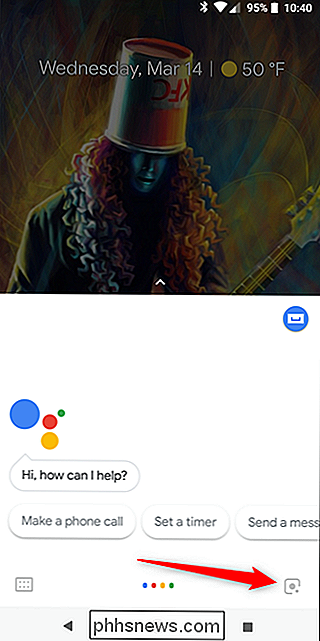
Tippen Sie jetzt einfach auf den Text, den Sie auswählen möchten. Lens macht seine Sache, indem es den gesamten verfügbaren Text hervorhebt, der erkannt wird, und gibt dann Vorschläge basierend auf diesem Text ab.
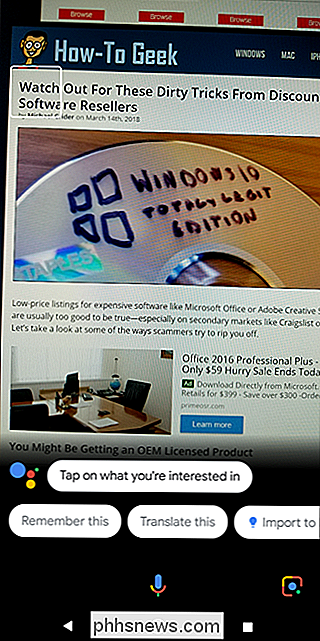
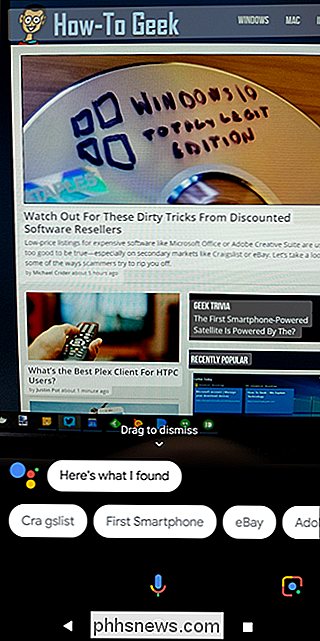
Wenn Sie einen ganz bestimmten Teil des Textes durchsuchen möchten, können Sie auf den markierten Text lange drücken eine Auswahl treffen. Boom, da gehst du.
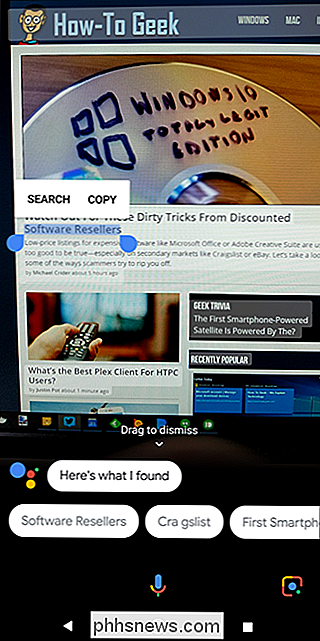

Fünf Dinge, die Sie tun sollten, bevor Sie Ihr Android-Telefon verkaufen
Der Verkauf Ihres alten Telefons sollte einfach und unkompliziert sein. Und tatsächlich, zum größten Teil ist es - wenn Sie alle richtigen Schritte kennen. Wenn Sie das nicht tun, machen Sie sich keine Sorgen. Sie wissen vielleicht bereits, dass Sie das Telefon auf die Werkseinstellungen zurücksetzen müssen, aber das ist eigentlich das letzte was Sie vorher tun sollten Verkauf.

So erstellen Sie eine virtuelle Dash-Schaltfläche für fast alles Amazon Verkauft
Amazon Dash-Schaltflächen sind eine schnelle und einfache Möglichkeit, häufig verwendete Produkte neu anzuordnen, aber nur für bestimmte Marken und Produkte . Die gute Nachricht ist jedoch, dass Sie, wenn Sie ein Prime-Mitglied sind, die virtuellen Dash-Schaltflächen nutzen und schnell alles, was Amazon mit Prime verkauft, neu ordnen können.



